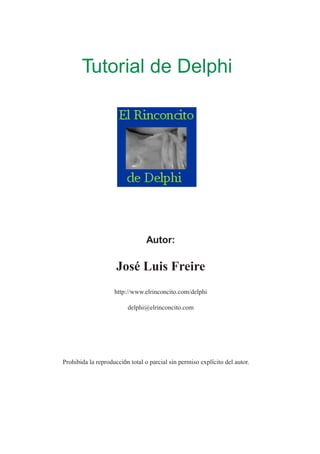
Tutorial
- 1. Tutorial de Delphi Autor: José Luis Freire http://www.elrinconcito.com/delphi delphi@elrinconcito.com Prohibida la reproducci n total o parcial sin permiso expl cito del autor.
- 2. Tutorial de Delphi Autor: José Luis Freire http://www.elrinconcito.com/delphi delphi@elrinconcito.com El presente tutorial pretende ser una colección por etapas, que se irán incluyendo en la Web de El Rinconcito de Delphi, en htttp://wwww.elrinconcito.com/delphi/ según vayan siendo elaboradas. En estos momentos me baso en la versión 5 de Delphi y las pruebas realizadas serán sobre la Profesional. No obstante mi intención es mantenerlo actualizado, y teniendo en cuenta la salida de Delphi 7 y sus diferencias con las versiones anteriores, intentaré amoldarme tanto a estas como a las que puedan surgir en un futuro, sin abandonar las previas, salvo que esten obsoletas. La versión para Linux (Kylix) la entiendo a un plazo mayor. Las modificaciones con respecto a la de Windows, sobre todo anteriores a la v.6 son muchas, por lo que no tengo ni idea, a priori, del orden con que van a salir los temas. José Luis Freire Madrid, 2001
- 3. Tutorial de Delphi Inaugurando el entorno. Considerando que la información sobre esta herramienta de programación del tipo RAD (herramientas de desarrollo rápido) en castellano me parece insuficiente para quien busca introducirse desde su base, es decir, empezar de cero, voy a intentar hacer un recorrido por su funcionamiento. Este no será profundo, si hemos de poner nivel, deberíamos de catalogarlo como elemental - medio. No voy a atenerme a ninguna regla, ni guión específico, solo a intentar una explicación básicamente práctica y tan sólo con la teoría suficiente para comprender los conceptos y asimilarlos. Así mismo, considero que quien accede a estas páginas tiene alguna idea de programación, y a ser posible en ambientes "visuales", aunque nunca haya visto nada referente al lenguaje Pascal. ¿Qué es Delphi? Creo que primero voy a responder a lo que no es. No es una herramienta fácil, el desarrollo rápido de aplicaciones deja de ser cierto desde el mismo momento en que se abandonan las posibilidades que ofrece por defecto para introducirse en otras de menor nivel y mayor potencia. Por lo tanto, quien piense que se aprende con la misma facilidad que algunas otras, está en un error. Claro que podemos obtener resultados en muy poco tiempo y además satisfactorios, pero sólo a condición de que no seamos exigentes, no profundicemos, no intentemos llegar a donde otros lenguajes o herramientas no alcanzan. Pero esas premisas difícilmente se encuentran en un informático. Delphi es un entorno muy completo y muy complejo, propiedad de Inprise-Borland, que se basa en el lenguaje Object Pascal. Completamente basado en los principios de Programación Orientada a Objetos (POO), de desarrollo visual, con acceso a cualquier base de datos existente, con un compilador y una ejecución muy rápida. En el momento de escribir estas líneas, la versión vigente es la 5, y se trabaja en la 6, la denominada Iliad, ambas están dirigidas al entorno Windows. Paralelamente se está efectuando el desarrollo del proyecto Kylix, consistente tanto en Delphi como en C++Builder dentro del ambiente de los Sistemas Operativos Linux y Solaris. Por lo tanto nos basaremos en programación Windows, que es la única versión disponible en el mercado, con tres niveles, el básico, el profesional y el empresario, por supuesto con unos precios muy distintos de unos a otros. Voy a basarme en la versión Profesional, por ser la que utilizo. Veamos las pantallas de inicio. Como cualquiera sabe ejecutar una instalación, y Delphi no es diferente al resto, obvio esa parte que me resulta aburrida para empezar viendo lo que es ya instalado. Así pues, vamos con la pantalla de trabajo, conocida como el IDE o entorno de desarrollo, que es el que aparece en la Figura 1. Figura 1 3
- 4. 4 Tutorial de Delphi Lo cierto es que en el momento de la instalación no es exactamente como se ve en este caso, las "pestañas" de componentes se pueden solapar en varias hileras gracias a la instalación de un "experto", las Gexperts de Gerald Nunn, y que es una de tantas utilidades que no son propiamente de Borland, pero que se incluyen en el segundo CD de instalación o bien se pueden descargar directamente de las páginas correspondientes en Internet, pues son utilidades de libre uso. También hay algunas pestañas menos, esto se debe a que la imagen la he tomado de un ordenador que ya está programando y como casi siempre ocurre, hay ciertos componentes, de terceros o propios, que se instalan. Sería muy simple que no apareciesen en la figura pero he optado por empezar dejando algunos, de manera que se vea una de las posibilidades que tiene Delphi, y que es, o bien la gran variedad de componentes que se pueden encontrar ya hechos, o bien que ofrece la posibilidad de añadir tantos generados por nosotros como queramos. En cualquier caso sigamos con lo que nos interesa en este momento, y es que podemos observar tres ventanas distintas, la superior, donde se pueden observar los iconos de trabajo en la parte izquierda o bien las posibilidades de menú. En cada una de ellas, si detenemos el cursor, nos aparece un "hint" o explicación somera de su utilidad, por supuesto en perfecto inglés, y creo que sin faltas de ortografía, pues el entorno no ha sido traducido al castellano en ninguna de sus versiones, a pesar de la insistencia, recogida de firmas, envío de correos, etc. Para este primer vistazo general al IDE no voy a detallar cada uno de los botones, no veo sentido a hacerlo, tan solo comentar que la ventana superior en realidad deberían ser, o así debemos pensar, en que son dos, la parte derecha corresponde a actuaciones sobre el programa que estemos realizando, tales como compilar, seguir su desarrollo en ejecución con el fin de realizar procesos de depuración, añadir nuevas ventanas (proyectos), etc. Y la parte derecha es la base del entorno, donde aparecen los componentes que serán los que vamos a utilizar en el desarrollo de aplicaciones. La ventana inferior izquierda es el denominado Inspector de Objetos, este siempre estará refiriéndose al componente activo, y la parte derecha es el formulario, por decirlo de alguna manera es el tablero donde vamos a colocar cada una de las piezas de nuestro rompecabezas. Si lo movemos o minimizamos vemos una pantalla, la que podemos apreciar en la Figura 2, donde la zona derecha es el editor y que ya se inicia con un contenido, puesto que nada más abrir una aplicación nueva, Delphi nos ahorra el trabajo de generar los primeros pasos, normalmente comunes a todas ellas, y que por defecto denomina Unit1.pas. Y en la zona izquierda, en la que he desplegado su contenido para observarlo, podemos apreciar la zona de Variables y Constantes que en ese momento hay creadas (solamente aparece la correspondiente al form, por defecto form1) y los módulos o Units que están en uso, es decir, aquellos ficheros que el compilador va a incluir en nuestra aplicación si no decimos lo contrario. ¿Qué es un componente? Dentro de ese formulario (que al abrirse Delphi ha denominado Form1) se instalan, con tal solo desplazarlos con el ratón desde la parte superior, unos iconos. Estos son la forma de ver los componentes por nuestra parte como programadores, pero ¿qué es entonces un componente? Estamos en POO, y es eso, un Objeto, ya veremos más adelante sus interioridades, por ahora nos debe de bastar decir que es un elemento que cumplirá con unas funciones específicas predefinidas, y que pueden ser muy variadas. Un simple botón, es un componente que responde a unos estímulos, principalmente la pulsación, tiene unas Figura 2
- 5. 5 Figura 3 Tutorial de Delphi características de color, texto, etc. y devuelve al programa una respuesta, si se ha pulsado una o dos veces, por ejemplo, de manera que con todo ello podemos presentar al usuario una ventana o formulario que contendrá un botón, ¿qué hará cuando lo vea? No sabemos, quizás lo presiones, y entonces responderemos a esa acción según nos convenga, dependiendo de lo que estemos haciendo. Este sería un ejemplo de componentes visuales, y que de forma estándar incluye Delphi en su LCV o Librería de Componentes Visuales. Pero no tiene por qué ser así, imaginemos uno cuya acción será darnos acceso a un fichero de datos, ya veremos que controles del tipo visual nos mostrarán lo que buscamos, pero lo que parece claro es que no queremos para nada ver como se abre un fichero, ese sería un ejemplo de componente no visual. Estos a que nos referimos tienen la ventaja de que pueden ser modificados, vienen con todo su código fuente, aunque hay pocas cosas que sean menos aconsejables que esa práctica, en lugar de ello podemos crear otro que, basado en las propiedades del primero, incluya las que queramos como nuevas. Pero también aparecen los que no son modificables con esa facilidad (relativa), los denominados ActiveX. Veremos lo que son más adelante, solo indicar una ventaja, y es que son los mismos que utilizan otros lenguajes de programación y que este entorno permite utilizar sin ningún problema. Para situar un componente concreto en el formulario, tan sólo hay que activarlo haciendo click en él con el botón principal y de nuevo la misma operación en el lugar que elijamos. Propiedades y eventos de los componentes. Cada componente tiene unas características concretas. Una parte de ellas son comunes a la "familia" a la que pertenece, lo que se podrá ver claro cuando en un futuro hablemos de las propiedades de los Objetos y de la herencia, así es lógico que los visuales tengan propiedades comunes, el ancho y el alto (Width y Height), su posición de inicio en la pantalla (Top y Lefth), los colores, tipos de letras si es que se utilizan en el mismo, sus características, que son las propiedades de Font, etc. Con estos lo que podemos es establecer la apariencia de ese componente en el formulario, es decir, crear las características de la pantalla de la aplicación. Sin embargo, hay muchos otros cuyas acciones van encaminadas al propio funcionamiento del componente, con independencia de que sean o no visuales, pero eso depende del tipo sea en concreto. Los eventos, que es la segunda pestaña del Inspector de Objetos, y fácilmente reconocibles por su denominación "On...", tienen como finalidad, ya no la visualización y características, sino el comportamiento interno. Recogerá todos los sucesos que pueden ocurrir en él, y el programador recogerá aquellos que le interese manejar y dar una respuesta. Siguiendo el ejemplo del botón (componente Tbutton) , en el momento en que se pulsa el ratón, o se da intro sobre él, activará el evento OnClick, podemos obviarlo, y se olvidará del mismo, o podemos responder a esa acción determinada ¿cómo? Creando un procedimiento, que veremos de hacerlo en su momento, en el cual demos unas directrices al programa, igualmente si pulsan dos veces, si presionan una tecla, etc. El depósito de objetos. Otro de los elementos que incluye el entorno para facilitar las tareas es este, el depósito de objetos. Las dos primeras opciones del menú File son New y New Application. Al abrir el entorno se ejecuta la segunda, de manera que tenemos lo que hemos descrito en los puntos anteriores, pero si lo que intentamos no es crear un aplicación nueva sino algo distinto, hay varias opciones, la más cómoda es el depósito. Podemos observar éste en la Figura 3. Como vemos consta de distintas pestañas con variedad de iconos cada una de ellas. Algunos los iremos viendo en el desarrollo de estas páginas, otros o son muy específicos o tienen una utilidad.... yo diría que marginal.
- 6. 6 Figura 4 Tutorial de Delphi El administrador de proyectos. Una utilidad adicional del entorno es la que nos permite trabajar con más de una aplicación, y para esto tenemos el Project Manager. Es la primera opción de View o Ctrl+Alt+F11, es el sistema más cómodo de tener distintos programas en la pantalla. A esta opci ón se adaptarán automáticamente las correspondientes del menú Project, de forma que podamos compilar el último abierto, todos, etc. Su apariencia es la que se puede apreciar en la Figura 4. He incluido en ella dos proyectos de prueba, y de forma fácil. Como se puede apreciar, la primera línea es ProjectGroup1, si pulsamos el botón secundario sobre la misma, las dos primeras opciones que aparecen son de apertura, otras de guardar. Pues bien, la que inicia la saga, nos enviará al depósito de objetos, donde comúnmente optaremos por crear una nueva aplicación. Pero también agregar otra existente, de manera que con el administrador podamos movernos entre las distintas abiertas. Para ello solo hay que seleccionar la opción de "añadir un proyecto existente" y nos ofrece una ventana de búsqueda. En el momento de cerrar las aplicaciones preguntará si guarda el fichero de proyectos. Es cómodo decir que sí y utilizarlo en el futuro, tan sólo se trata de darle un nombre, en mi caso le voy a denominar "PruebaGrupos" y le asignará la extensión BPG, de manera que en un futuro con hacer doble click en éste ya tendremos Delphi abierto y cargado el administrador para empezar a trabajar. Lo que guarda este fichero son los datos para cargar los proyectos que le hayamos indicado, es decir, principalmente la ubicación de los DPR, que son uno de los tipos de fichero que aparecen a continuación. Los ficheros en Delphi Cuando iniciamos una aplicación se crean un montón de ficheros. La totalidad, a excepción del .exe, lo son de trabajo, unos pueden ser eliminados (aunque se crearán la próxima vez) y de otros no podremos prescindir. Las extensiones típicas por orden alfabético son: CFG. Existe un solo fichero con el nombre de la aplicación. En él están incluidas las directivas (las $...), y se crea de forma automática aunque se elimine. DCU. Son el resultado del proceso de compilación, se generan en ese momento, por lo tanto habrá uno por cada fuente DOF. Es el Fichero de Opciones de Delphi. Contiene las opciones cara al compilador, linkador, parámetros, etc., mucha información que es necesario conservar en el caso de que las opciones por defecto se modifiquen, si se elimina los cambios efectuados dejarían de existir. RES. Es el fichero de recursos (RESources), y es necesario para la creación del ejecutable, pero se genera de forma automática. DFM. Podemos crear unidades que estén unidas formularios, que es lo normal, y otras que no tengan ninguno asociado, por ejemplo, aquellas que utilicemos para guardar las funciones o procedimientos de uso general y que programamos nosotros. En el primer caso, se crearán tantos dfm's como unidades haya y con el mismo nombre. Estos son importantes, contienen la descripción del formulario, es decir, los objetos que contiene y sus características. Por ejemplo: object Form1: Tform1 Left = 69 Top = 271 ... object Label1: TLabel Left = 60 Top = 4 Width = 116 Height = 13
- 7. 7 Tutorial de Delphi Caption = 'Prueba' ... end ... end DPR. Podemos decir que es el principal fichero de la aplicación. Es el de PRoyectos, y contiene el código de inicio, con esta forma: program Project1; uses Forms, Unit1 in 'Unit1.pas' {Form1}; {$R *.RES} begin Application.Initialize; Application.CreateForm(TForm1, Form1); Application.Run; end. Este es un ejemplo de un dpr creado por defecto y sin iniciar ningún trámite de la aplicación. Como se puede observar la claúsula program contiene el nombre de la aplicación, por defecto Project1. Para dar un nombre concreto sólo tenemos que efectuar la opción de "Guardar como..." con este fichero abierto. Por cierto, se abre igual que cualquier unidad, Ctrl+F12 o con el icono "View Unit", pone en uso los ficheros correspondientes, envía una directiva al procesador para que utilice los ficheros de recursos, y a continuación inicializa, crea el formulario y ejecuta. PAS. Estos son los fuentes de la aplicación. Realmente nuestros ficheros de trabajo y con los que nos manejaremos principalmente de aquí en adelante. Siguiendo la costumbre, todos los que inician su extensión con el ASCII 126 son copias de seguridad de la última modificación efectuada. José Luis Freire
- 8. 8 Figura 5 - Mensajes de error en compilación. Tutorial de Delphi - Object Pascal (I) Podemos utilizar Delphi como si no lo fuera. ¿Se recuerda lo que hemos hablado de ficheros, formularios, etc.? Pues a pesar de ello, y dependiendo de qué estemos haciendo, hay una forma de saltarse casi todo ello. Esto son las Aplicaciones de Consola. Quien haya trabajado en entornos no gráficos le resultará muy familiar, al fin y al cabo la apariencia es la misma que si usásemos, por ejemplo, MS-DOS. La forma de abrir una aplicación de este tipo es muy simple, desde la opción File y New accedemos a Console Application. En este caso no se abrirá ningún formulario ni fichero .pas, lo que aparece en pantalla es directamente el .dpr de esta forma: program Project1; {$APPTYPE CONSOLE} uses SysUtils; begin // Insert user code here end. ¿Qué ha hecho? Generar un programa nuevo que por defecto será "Project1", a continuación advierte al compilador que este será de tipo consola, y poner en uso la unidad SysUtils, sin la cual poco se puede hacer. Es interesante, sin modificarla, echar un vistazo a su contenido (en inglés, claro está) pues se pueden ver las funciones definidas en la misma con su explicación. Para los curiosos se haya en Delphi5/Source/Rtl/Sys. A partir de ahí crea el cuerpo del programa vacío. Como siempre dentro de Begin - End. Las dos líneas que figuran antes de la observación de que el usuario inserte su código, son una de las formas de poner observaciones o cualquier comentario que el compilador no va a considerar. Esta sería una forma de empezar a ver Object Pascal sin utilizar ningún tipo de control y podemos hacer una prueba para demostrarlo. Para ello vamos a utilizar un procedimiento: Showmessage, y una función: Sleep. De esta forma: program Project1; {$APPTYPE CONSOLE} uses SysUtils; begin // Insert user code here Showmessage('Hola'); Sleep(500) end. Tras pulsar el icono en forma de triángulo verde, que compila y ejecuta el programa, lo mismo que hace la opción Run o la tecla F9, lo único que vamos a tener claro es lo que aparece en la Figura 5, sendos mensajes de error porque no sabe lo que le estamos diciendo, no conoce ni al procedimiento ni a la función. Cuando trabajamos con una aplicación normal, el entorno ofrece una ayuda en línea, es decir, si paramos el cursor del ratón sobre un término nos indica dónde está declarado, en qué unidad se encuentra. No es así en una aplicación de consola,
- 9. 9 Los formularios pueden ser de autocreación o no. Por defecto es la primera opción y en ese caso aparecerán en el fichero .dpr tantas líneas Application.CreateForm() como se formularios de este tipo se utilicen. Figura 6 - Imagen de una aplicación de consola. Tutorial de Delphi - Object Pascal (I) debemos de saberlo nosotros. Con lo que si usamos Showmessage() hemos de ser conscientes que está definido en la unidad Dialogs, y en el caso de Sleep en la Windows. Si no incluimos ambas en uses no las va a reconocer. Así que haremos lo siguiente, dejamos la línea de "Uses" así: uses SysUtils,Dialogs,Windows; y ya sí, de nuevo ejecutamos pero sin errores. Como decía nos saldrá una pantalla similar a la des DOS con el contenido del procedimiento Showmessage() que sirve para mostrar una ventana con un texto y la tecla OK, y que será lo que aparece en la Figura 6. Hemos elaborado en este momento nuestra primera aplicación de consola con Delphi. Por supuesto que es mucho más fácil hacer lo mismo desde una aplicación estándar, pero aquí vemos claramente entre otras cosas, la importancia de las Units, la figura de Uses y, de paso, hay que hacer constar que se utilizan las aplicaciones de consola, sin formularios, como puede ser normal hacerlo en distintas fases de programación en Internet. Sería útil manejar directamente el dpr en este capítulo para estudiar programación de Object Pascal. Pero no voy a hacer eso, sé que es una práctica habitual en algunos cursos y por eso he empezado de esta forma, sólo que no se atiene a la realidad diaria, prefiero introducir algún componente simple y trabajar como nos será habitual en un futuro. Estructura de los programas, módulos y procedimientos. La estructura de un programa es, en esencia, la que aparece en el ejemplo de las aplicaciones de consola, pero en programas "normales" es de este tipo: - Program nombre del proyecto - Uses tantos como sean necesarios según las órdenes que se utilicen. - Directivas al compilador, de forma estandar a abrir un proyecto el IDE introduce {$R *.RES} para utilizar los ficheros de Recursos. - Begin o inicio del cuerpo del programa - Ordenes de Application, especialmente Application.Run que es la de ejecución. - End. o fin del programa (La estructura Begin End es muy utilizada, pero sólo en el caso de finalizar un programa o módulo, el End termina en un punto), Esta es precisamente la estructura que se crea en los .dpr, por defecto:
- 10. 10 Tutorial de Delphi - Object Pascal (I) program Project1; uses Forms, Unit1 in 'Unit1.pas' {Form1}; {$R *.RES} begin Application.Initialize; Application.CreateForm(TForm1, Form1); Application.Run; end. Por supuesto aquí estamos utilizando formularios. La estructura de un módulo es algo más compleja. No obstante, igual que el programa se aloja en el .dpr y el entorno nos ofrece un modelo básico, ocurre lo mismo con los módulos, estos son los ficheros .pas que por defecto se crean con la estructura: unit Unit1; interface uses Windows, Messages, SysUtils, Classes, Graphics, Controls, Forms, Dialogs; type TForm1 = class(TForm) // Componentes, procedimientos, funciones private { Private declarations } public { Public declarations } end; var Form1: TForm1; implementation {$R *.DFM} end. Como se puede observar es de la forma: Unit seguido del nombre de la unidad o módulo. Interface o la parte interfaz pública, es decir, en ella se declara todo aquello que puede ser utilizado por otros módulos. Uses ya lo conocemos. Type indica que empezamos a definir datos especificando, obligatoriamente su tipo. Aunque lo veremos en el apartado en que se hablará de lo programación de objetos, para no dejar con la duda, en este caso se está definiendo un tipo (Tform1 que pertenece a la clase Tform). La siguiente línea no aparece, la he introducido para aclarar que ahí se identifica el contenido de Tform1, es decir, componentes, procedimientos y funciones. Cada vez que se crea un tipo de dato se definen las zonas públicas y privadas del mismo. En este caso, y
- 11. 11 Tutorial de Delphi - Object Pascal (I) tratándose de una creación en la sección Interface, parece lógico que aparezcan como públicas, pero ese es un tema al margen que se verá en la creación de Objetos. Var contiene en principio tan sólo el nombre de la variable de creación del form, de esta manera podemos referirnos a éste desde cualquier módulo utilizando ésta. La parte de Implementation es la que afecta de forma exclusiva al módulo concreto, en este ejemplo al Unit1, podríamos decir que es la zona privada. Aunque no se cree automáticamente al iniciar un formulario, es típica una nueva sección Uses. A continuación, las directivas al procesador que se elijan. Por defecto precisa la dfm, que como sabemos, crea la relación entre el módulo o fichero pas y el formulario al que está asociado. A partir de ahí se iniciará la creación de procedimientos (procedures) o funciones (function), las que deberán estar definidas en el lugar que indico, y que irán entre el Begin y el End correspondiente La estructura de un procedimiento o función es muy simple: Se inicia con la localización del procedimiento seguida de un punto y su nombre. Entre paréntesis suelen ir a continuación los parámetros que recibe. En este caso he indicado Sender, que veremos cuando corresponda. procedure TForm1.JLF1Click(Sender: TObject); Le sigue la sección de variables internas al procedimiento o función, y el inicio y final del cuerpo del mismo (hay que observar que el End termina siempre en el dígito "punto y coma", como decía a excepción del final del programa o del módulo). var ... begin ... end; La diferencia entre esta estructura y la correspondiente a una función es pequeña, tan sólo que esta se inicia con Function y se indica el tipo de valor que ha de devolver, por ejemplo: function Tform1.FuncionPrueba (Cadena: String) : Integer; Observar que tras los parámetros que en este caso he usado una variable cualquiera del tipo String, se incluyen dos puntos y el tipo de variable que devuelve la función (lo cual es obligatorio, siempre ha de retornar un valor) Y el resultado lo hará por medio de la instrucción Result en la forma: Result:= Loquesea; Relación o referencia entre unidades. En general, la relación entre dos módulos o unidades se resuelve incluyendo en Uses del módulo peticionario el nombre del modulo solicitado. Veamos los posibles casos que se pueden dar principalmente.
- 12. 12 Tutorial de Delphi - Object Pascal (I) 1.- Un módulo utilice funciones, variables, etc. de otro distinto (por ejemplo Unit1 precisa variables de Unit2): Para ello en la cláusula Uses de Unit1 se incluye la Unit2. Es indistinto la inclusión en la sección Interface o Implementation (personalmente, recomiendo la segunda). 2.- Que ambas unidades se requieran mutuamente. Igualmente deben incluirse en las Uses respectivas los nombres de los módulos. Así: En Unit1: Uses Unit2; En Unit2 Uses Unit1; Tanto en una o en otra unidad pueden estar reflejados en la zona de Implementation o Interface, lo que no puede hacerse es que ambas estén en la segunda, aunque sí en Implementation, pues entonces se crearía una referencia circular produciéndose un error. 3.- Con más de dos Unidades. Se puede producir una referencia circular del mismo tipo que la anterior si incluyendo todas ellas en la sección Interface, la Unit1 hace referencia a la Unit2, esta a la Unit3 y a su vez, la Unit3 a la Unit1. Tipos y manipulación de Datos. Son bastante los utilizados, indico tan sólo aquellos de uso más frecuente. Datos numéricos. Byte valores de 0 a 255 ocupa 8 bits SmallInt de -32768 a 32767 ocupa 16 bits Word de 0 a 65535 ocupa 16 bits Integer de -2147483648 a 2147483647 ocupa 32 bits Cardinal de 0 a 4294967295 ocupa 32 bits Double Hasta 16 dígitos ocupa 64 bits Extended hasta 20 dígitos ocupa 80 bits Nota: Se entienden datos de tipo "real" a distintos tipos de valores, aquí he hecho constar tan sólo Extended y Double, pero también hay Single, y uno que se denomina Real. Este como valor, no como tipo, está desaconsejado su uso por Borland. Se mantiene por compatibilidad. Datos booleanos. Boolean Valores Cierto y Falso ocupa 8 bits Datos tipo carácter. Char Un solo carácter. String Cualquier cadena de caracteres. Pchar Puntero a una cadena, termina en carácter nulo. Además hacer mención de un tipo especial Variant Puede cambiar a cualquier tipo.
- 13. 13 Tutorial de Delphi - Object Pascal (I) Es posible en algunos casos realizar conversiones de tipo, en algunos casos hay que indicar el tipo de que se trata o hacerse directamente como puede ser: var s:string; c:Char; begin s:='a'; c:=s[1]; Y en otras ocasiones no es de forma directa, con esta conversión de tipo vamos a obtener el código ASCII de una letra: Var i:integer c:Char Begin c:='a'; i:=integer(c); end; En el primer caso, la variable "c" de tipo Char contiene el valor "a" procedente de una variable del tipo String. En el segundo caso la variable "i", declarada como integer toma el valor de "a", contenido en otra de tipo Char. Para no creerse las cosas sin más, estas pueden visualizarse a través de la función Showmessage(variable_string), que muestra una ventana con el valor de la variable o constante contenida entre los paréntesis. Si en el primer caso, tras la asignación a "c", escribimos una línea de la forma: Showmessage(c); Podemos ver el resultado. En el segundo caso resulta que debemos visualizar un tipo Integer, cuando la función tan sólo nos permite String. Entonces echaremos mano de dos funciones básicas de conversión (que no las únicas, pues hay muchas que se irán viendo según surjan). Estas son InttoStr(varable_Integer) y StrtoInt(variable_Str). Por lo tanto en el segundo caso visualizamos el valor de la variable "i" de forma: Showmessage(InttoStr(i)); Como es tradicional, existe la declaración de constantes y la de variables. Aún no siendo muy usuales, las constantes van antecedidas por la instrucción Const y, como hemos visto repetidamente, las variables por Var. Pero no tienen por qué ser términos aislados de un tipo predefinido, al contrario, un ejemplo de ello son los Subrangos, Registros o las Matrices. Un Subrango es muy simple, sólo que se crea fuera de los procedimientos, utilizaremos la sección Implementation: Implementation Type Tmes = 1..12; Y hemos creado el tipo Tmes que contiene los valores del 1 al 12, que serán visibles por todo el módulo, de forma que en cualquier procedimiento podemos visualizar o ver cualquiera de ellos, por ejemplo
- 14. 14 Figura 7 Tutorial de Delphi - Object Pascal (I) Procedure .... Begin Showmessage(InttoStr(Tmes(4))); En este caso tan simple (mis disculpas por la falta de imaginación y los ejemplos tontos) visualizará el contenido del elemento 4 de Tmes, en este caso y como es obvio, será 4. Registros. Es una de las formas de almacenar valores relacionados. Si nos basamos en el ejemplo inferior podemos crear una variable del Tipo Registro a la que vayan asociados tantas otras como sean necesarias o tengan relación con la misma. El manejo de datos, tanto para capturas y grabación posterior como para visualización de los que tengamos almacenados en una base, es bastante simple y útil, además de una forma elegante de trabajo. La manipulación es sencilla, en este caso vuelvo a utilizar la sección Implementation y vuelvo de nuevo a recordar, que si realizase la declaración en Interface podría utilizar esos datos desde distintos módulos. En cualquier caso, he creado el tipo Tlibros como un Registro, y dependiendo de él tantas variables como quiera, pongo solo tres, si realizase una aplicación de bibliotecas serían muchos más. Cuando quiera utilizarlo tan sólo preciso crear en el procedimiento o función una variable del Tipo de la que he creado, lo cual es tan simple como la instrucción que aparece en Var, la variable Libros la asigno a Tlibros, y a partir de ese momento toma todas sus propiedades, sólo tengo que referirme a ella, seguida de un punto "." para acceder a cada uno de los elementos. Incluyo la ayuda contextual en la Figura 7 que nos dará una visión muy clara de cómo se accede. Resaltar una cuestión, esta es la primera Estructura que vemos, ya no se trata de valores aislados, identificadores (nombres de variables o constantes) que almacenan datos sin relación con otros, aquí ya sí la tienen, "Titulo", "Autor", "Prestado", pertenecen a una estructura, tienen un vínculo común. Sólo mencionar, que el tipo de cualquiera de ellas, podía haber sido perfectamente otro Registro. Implementation Type TLibros = Record Titulo : String; Autor : String; Prestado : Boolean; End; {$R *.DFM} procedure TForm1.Button1Click(Sender: TObject); var Libros:TLibros; begin Libros.Titulo:='El Alcalde de Zalamea'; Libros.Prestado:=True; Showmessage(Libros.Titulo); end; Matrices. Una matriz (o array) es un conjunto de elementos del mismo tipo, como en el caso de los Registros, una
- 15. 15 Tutorial de Delphi - Object Pascal (I) estructura de datos. Para acceder a cualquiera de ellos se consigue mediante el índice correspondiente. Si declaramos una matriz de la forma Var DiasSemana: Array[1..7] of string; Lo que estamos haciendo es crear una variable "DiasSemana" de tipo Array que va a contener 7 elementos, siendo el inicial el elemento 1, y todos ellos serán del tipo String. En este caso tendríamos que decir a continuación cuales son estos: DiasSemana[1]:='Lunes' ... (No utilizando la ordenación anglosajona que inicia la semana en domingo, pero para el caso nos da igual) Podríamos hacerlo de forma mucho más cómoda (Vamos a usar el domingo como día 1 en este caso): Const DiasSemana: array [1..7] of String = (‘Domingo’ , ’Lunes’ , ’Martes’ , ’Miercoles’ , ’Jueves’ , ’Viernes’ , ’Sábado’); Podíamos haber definido siete constantes o variables distintas, una por cada día, y haber asignado posteriormente sus valores de forma: Var dia1,dia2,dia3,dia4,dia5,dia6,dia7 : String Begin dia1 := ‘Domingo’; dia2 := ‘Lunes’; ... Las diferencias de un sistema u otro, que parecen triviales, no lo son tanto, en principio hay dos básicas: la elemental, ahorramos trabajo y variables; la de mayor consideración, siempre que tengamos una matriz podemos referirnos a cada uno de sus elementos a través de su índice, es decir, si sabemos que el día de hoy es el tercero de la semana, según hemos definido la matriz, conseguimos de forma inmediata su nombre DiasSemana[3] nos devolverá el valor Martes, lo que sería mucho más engorroso y menos elegante si tuviésemos declaradas siete constantes o variables. Como hemos dicho, para obtener el valor de cada uno de los elementos de una matriz basta con indicar el índice correspondiente. Sobre matrices se podría hablar mucho y pasar de ser un asunto simple, a algo complejo, pero entiendo que hay distintos puntos que no omitirse. Primero, y como parece evidente, considerar que todos los elementos de una matriz han de ser del mismo tipo, se puede declarar DiasSemana: Array [1..7] of String; DiadelMes: Array [1..31] of Byte; Etc. pero nunca podemos mezclar tipos. Eso sí, podemos no saber cuantos elementos pueden componer la matriz ¿qué hacemos en ese caso? Pues no le decimos nada, la declaramos con una cantidad variable de elementos, lo que se llaman “dinámicas”. Un programador ludópata empedernido se confecciona un programa de manera que guarde los premios que salen en el día de hoy en el sorteo de la lotería, pero como buen informático es despistado, no sabe que cantidad de ellos salen.
- 16. 16 Tutorial de Delphi - Object Pascal (I) Bueno, pues no hay problema, declara Premios: Array of Integer; Ya, pero si no tiene elementos no es nada... No. Tan solo es nulo. Pero como nuestro jugador de lotería no es tonto, habrá previsto que tiene que romper esa situación e introducir la cantidad de elementos en cuanto se entere del número de premios, en caso contrario no los podrá guardar, y tendrá prevista una función para indicárselos. Suponiendo que antes de iniciar el sorteo le confirmen que estos son N, siendo N un número cualquiera, el estará cubierto por medio de: SetLength(Premios, N); ¿Qué hace, pues, es este caso nuestra primera función? SetLength(array,entero) va a definir el número de elementos que tiene la matriz. Si, tenemos un pequeño problema, cuando le dábamos el intervalo de valores le anunciábamos cual era el número inicial, aquí no, asumirá que es el cero. Lo podemos ver fácilmente con dos funciones, Low() y High(). Por ejemplo: var diasmes: array of byte; numdias: byte; begin numdias:=30; SetLength(diasmes,30); showmessage(InttoStr(Low(diasmes))); showmessage(InttoStr(High(diasmes))); end; Bien, si creamos una matriz con los días del mes actual que pueden ser 28, 29, 30 o 31, tiene lógica que desconozcamos cual va a ser la dimensión de la matriz si no sabemos en que mes estamos. En este ejemplo, y ya que no hemos visto nada de trabajar con fechas, damos por supuesto que es un mes de 30 días y se lo decimos así a la función. Si desconocemos el tamaño que va a tener la matriz, por ejemplo, estamos grabando desde un fichero, lo más simple sería que por cada registro del mismo añadido, aumentásemos en 1 la dimensión de la misma, de la forma: SetLength(diasmes,SetLength(diasmes)+1); Claro, siempre estamos hablando de una sola dimensión, creo que es lo normal, pero no lo único. Pueden tener varias: var aMes_Dias: Array[1..12] of Array[1..30] of Byte; aSiglo_Meses:Array[1..100, 1..12] of integer; begin { Tomamos valores y podemos referirnos como: aMes_Dias[4,12] o aSiglo_Meses[2][10] } Muestro dos formas de referirnos a matrices bidimensionales. El resto de su funcionamiento se atendría a los mismos pasos que hemos mencionado para una dimensión. Aprovecho para hacer notar los corchetes "{ ... }". Estos indican comentarios que el compilador no tendrá en cuenta, de manera que desde que se abre "{" hasta que se cierran "}" será tan sólo bloque de texto comentado.
- 17. 17 Tutorial de Delphi - Punteros y Estructuras - Object Pascal (y II) Punteros Cuando se crea una variable, una matriz, etc. se está ocupando un espacio de la memoria del ordenador. Simplificando, un puntero no es más que una variable que recoge "el sitio", es decir, la dirección de memoria donde se ha almacenado. Como una variable puede ser un puntero y además se crea en "var" igual que todas, para indicárselo al compilador, se antepone el símbolo ^ , por ejemplo var numero:integer; pNumero:^integer; Numero lo definimos como una variable de tipo integer, en cambio pNumero lo estamos definiendo como un puntero a una variable del mismo tipo. Hay, como es de suponer, una relación muy estrecha entre lo que apunta y la cosa apuntada. En el ejemplo anterior sabemos que la segunda variable es un puntero, perfecto, pero no sabemos a donde está apuntando, lo que puede ser útil para algunas cosas. Si queremos obtener la dirección de memoria donde se aloja una variable se usa @ Por ejemplo var numero : integer; // aquí hemos declarado la variable pNumero : ^integer; // aquí el puntero begin numero := 2000; // aquí damos el valor a la variable pNumero := @numero En esta última línea le estamos indicando que la variable de tipo puntero pNumero apunta a la dirección de la variable número. Showmessage(InttoStr(pNumero)); // error end; Está claro el error ¿por qué indica tipos incompatibles entre integer y pointer cuando el puntero está declarado como integer? Pues por que es un puntero a un entero, no un entero. Lo correcto sería Showmessage(InttoStr(pNumero^); Ahora no da error . Con el símbolo antes de la variable hacemos la declaración, con el símbolo después accedemos a ella. De manera que la variable "numero" que hemos inicializado a 2000 y está en una posición de memoria determinada, la podemos recuperar si manejamos un puntero a ella. También podemos modificar el contenido de la variable a través del puntero, por ejemplo: pNumero^:=pNumero^+10; Pues con independencia de lo que se almacene en la memoria, desde una variable simple a una matriz de varias dimensiones o una estructura completa, etc., podemos acceder a ella a través de los punteros, por lo que su importancia es indudable. Si se permite opinar, un lenguaje de programación en el cual no exista la posibilidad de manejo de punteros puede ser cualquier cosa, incluso de lo mas entretenida, pero no es un lenguaje de programación o al menos "de verdad".
- 18. 18 Tutorial de Delphi - Punteros y Estructuras - Object Pascal (y II) Punteros que no apuntan. No es una perogrullada, es una realidad. Object Pascal, como su nombre indica, es un lenguaje orientado a objetos, y eso quiere decir que estos se pueden crear y destruir. Por ejemplo, si utilizo el constructor de la forma MiObjeto:=Tclasequesea.Create; Estoy inicializando todos los punteros de clase que contenga la "Tclasequesea", pero además MiObjeto es a la vez un puntero. Si utilizo un destructor este ¿dónde apunta? Yo no lo sé, entiendo que a cualquier parte no válida, pero claramente no se ha destruido y por lo tanto puede ser utilizado y el resultado de su uso impredecible. Otro ejemplo, en las clases de datos hablamos del tipo Pchar, e indicamos que no es mas que un puntero, este se refiere a una cadena de caracteres, para lo cual debemos reservar espacio mediante las funciones correspondientes, tipo GetMen() o similares, pero una vez que dejamos de utilizar la cadena correspondiente y liberamos el espacio reservado, tenemos nuevamente que no se sabe donde apunta. Lo mínimo que nos encontramos es con pérdida de celdas de memoria, de los lugares que antes estaban ocupados y han dejado de estarlo. La solución es apuntar "a nada", que su valor sea cero. Como norma, cuando deja de ser útil debemos anularlo, y esto es muy simple: Puntero:= Nil; Nota: Aunque su uso no es muy corriente en Delphi, de la misma forma que hay tipos de datos, los hay de punteros, se puede declarar un tipo PExtended y apuntará a una variable Extended, de la misma forma PString, PCurrency, PVariant, etc. Todos ellos están declarados en las unidades System y SysUtils. La sentencia With En realidad es una estructura pensada para trabajar menos, lo que siempre se agradece (a excepción de casos aislados, y creo que existen, que les gusta eso del trabajo), y es que es simple y cómoda. Supongamos que estamos dado propiedades a un componente "ComponenteX" en nuestro programa, hemos de referirnos a él diciendo: ComponenteX.Propiedad1:=.... ComponenteX.Propiedad2:=.... ComponenteX.Propiedad3:=.... ComponenteX.Propiedad4:=.... ComponenteX.Propiedad5:=.... Donde PropiedadN será el color, la posición, la fuente, lo que sea. Lo que hace la sentencia With principalmente es decir "todo lo que esté dentro de mi estructura pertenece a lo que le indico", veamos: With ComponenteX do Begin Propiedad1:=.... Propiedad2:=.... Propiedad3:=.... Propiedad4:=.... Propiedad5:=.... End;
- 19. 19 Tutorial de Delphi - Punteros y Estructuras - Object Pascal (y II) ¿Parece que no tiene importancia? Evidentemente se puede prescindir de ella, pero en la práctica la tiene, y mucha, no solamente nos evita trabajo, sino que hace unos programas más legibles. Como en cualquier estructura puede darse "anidamiento", es decir, que una esté contenida en otra, una siguiente en la anterior, etc. con la única condición a cumplir que es la de no liar al compilador. Cada una se abre y se cierra, si incorpora otras estas deben abrirse y cerrarse antes de la principal, algo parecido a lo siguiente: With ComponenteX do Begin Propiedad1:=.... With ComponenteX.Propiedad1 do Begin ... End; End; Por supuesto, donde pongo puntos suspensivos (por no atenerme a ejemplos reales que aún no se han visto en estas páginas) irán nuevas actuaciones e igualmente puede ir otra estructura, pero lo que me interesa que quede bien claro es la forma de abrirlas y cerrarlas. Un End mal puesto, o un punto y como en sitio equivocado, lo que mejor puede pasar es que de un error, porque si no es así, es impredecible lo que estamos haciendo, no sabemos donde finaliza cada cosa y empieza la siguiente. Condicionales Como su nombre indica son estructuras que ejecutan determinadas acciones según la condición que les hayamos impuesto. Hay dos tipo, el If y el Case. Condicional IF. En pseudocódigo la estructura sería de la forma: SI condicion = cierta HAZ Sentencias FIN_SI Esto en el caso de que necesitemos que si se cumple la condición haga algo y en caso contrario no haga nada, pero puede no ser así, y hemos de advertírselo: SI condicion = cierta HAZ Sentencias SI_NO Sentencias FIN_SI Que es la estructura normal. Vamos a pasarla a Pascal: If condición=cierta then Begin Sentencias End Else Begin Sentencias End;
- 20. 20 Tutorial de Delphi - Punteros y Estructuras - Object Pascal (y II) Y podemos poner un ejemplo muy tonto (falta de imaginación del que suscribe) del tipo: var x,y:integer; begin x:=0; y:=1; if x >= y then begin showmessage('X es mayor o igual a Y') end else begin showmessage('Y es mayor que X') end; end; Y voy a hacer un paréntesis: ¿Para qué tanto Begin y tanto End? ¿Qué ocurre con los puntos y coma? Hay una relación entre lo inicios y los finales, de forma que se pueden obviar esas instrucciones o no. Siempre que haya un bloque de código en cualquier parte del programa, el Begin y el End son obligatorios. Igual para definir el principio o el final de un procedimiento, una función, etc. Pero no es así en otros casos, el ";" puede ser el sustituto. En el ejemplo anterior, las instrucciones de ShowMessage(), contra mi costumbre, las he dejado sin el símbolo ; al final. En este caso da lo mismo ponerlo o no. Lo he hecho porque habiendo una sola línea de código entre las instrucciones de apertura y cierre, no tiene sentido, realmente el compilador no va a considerarlo. Por supuesto sería distinto si hubiese más de una, pues el ; significaría el final de una línea o conjunto de mandatos y el inicio de otra, en el ejemplo anterior sería obligatorio ponerlos si hiciésemos por ejemplo: if x >= y then begin showmessage('X es mayor o igual a Y'); x := y; end else ... ¿Se ven los símbolos de finalización en este caso? Si entre la línea de la instrucción que muestra ese literal, y la de asignación siguiente, no hubiese separación por medio de los puntos y coma, se consideraría la misma, y provocaría un error en compilación. Pero, nuestro ejemplo no es así, en realidad si un ";" sirve para finalizar algo ¿por qué iniciamos (Begin), escribimos una sola línea, y finalizamos (End)? Pues no hay ningún motivo, tan sólo lo he puesto a modo de ejemplo para seguir las pautas de la estructura general y no liarnos, realmente en este caso no son necesarios, si no hay un Begin se entiende que comienza y termina en el primer ";". Si a continuación hay más instrucciones, pues normalmente saltarán errores, se omitirán líneas, etc. depende de cómo sea el código. Para los efectos, toda la estructura anterior lo podríamos dejar en una línea: if x >= y then showmessage('X es mayor o igual a Y') else showmessage('Y es mayor que X'); Y esto es general para cualquier cosa que estemos programando. La he introducido aquí, porque es donde se produce la única salvedad que se me ocurre, y es que delante de un Else nunca puede haber un ";"
- 21. 21 Tutorial de Delphi - Punteros y Estructuras - Object Pascal (y II) Esto es un error: if x >= y then showmessage('X es mayor o igual a Y'); else showmessage('Y es mayor que X'); Podemos observar como en el ejemplo "tonto" superior, el End que antecede al Else no lleva ese símbolo, porque con él se agotaría la estructura, mientras el propio Else está diciendo lo contrario, que continúa. Por supuesto que como en todos estos casos se pueden encadenar tantos If's como queramos, y esto en la zona inicial (la que comienza con el propio IF) o la segunda (la que se inicia con el ELSE), veamos un ejemplo fácil, dados 3 números buscamos el mayor: var x,y,z:integer; begin x:=4; y:=3; z:=5; if x > y then if x > z then showmessage('El mayor es X'); if y > x then if y > z then showmessage('El mayor es Y'); if z > x then if z > y then showmessage('El mayor es Z'); end; ¿Se ve como dentro de cada IF se anida uno nuevo? Pues podríamos hacerlo de forma indefinida consiguiendo las estructuras más complejas. Condicional CASE. En realidad es una estructura que no es necesaria. En cualquier caso puede ser sustituida por la correspondiente IF, sólo que en ocasiones de manera muy trabajosa, por lo que no interesa. Sería algo como: CASE expresión_de_selección OF Caso1 : Sentencia11; Caso2 : Sentencia12; Caso3 : Sentencia13; Caso4 : Sentencia14; Caso5 : Sentencia15; ... ELSE Sentencia; END: Hay que hacer notar que expresión_de_selección debe de ser un ordinal, números, letras, etc. pero no una cadena de caracteres. Si con lo lamentablemente inútil que soy poniendo ejemplos se me ocurre algo... Veamos, vamos a suponer que el programa responderá de determinada manera a la pulsación de una tecla, lo que sería un menú tradicional, y ese valor pulsado se guarda en una variable, por ejemplo, Tecla: var tecla:string; begin tecla:=Edit1.Text; Case Tecla[1] of
- 22. 22 Tutorial de Delphi - Punteros y Estructuras - Object Pascal (y II) 'a': Showmessage('ejecuto procedimiento de la opción a'); 'b': Showmessage('ejecuto procedimiento de la opción b'); 'c': Showmessage('ejecuto procedimiento de la opción c'); 'd': Showmessage('ejecuto procedimiento de la opción d'); 'e': Showmessage('ejecuto procedimiento de la opción e'); 'f': Showmessage('ejecuto procedimiento de la opción f'); 'g': Showmessage('ejecuto procedimiento de la opción g'); else Showmessage('Pulsación erronea'); end; end; El Edit es un componente de captura de datos que aún no hemos visto, pero que he incluido. Pronto se verán estos componentes tan usuales. Y ¿por qué Tecla[1]? Pues por el problema de los ordinales que decía algo más arriba. Tecla es un string, luego no me sirve como expresión, aquí preciso un Char que admite tan sólo un dígito y es un ordinal, por lo que procedo a una conversión de tipos, un TypeCast que dicen en inglés, y soluciono el problema. Claro está que, como decía, todo puede modificarse al condicional IF, If tecla = 'a' then ...... Pero el código puede agrandarse enormemente. Bucles o Iteraciones. Estas, como las anteriores, son estructuras de utilización continua. Creo que nadie se puede imaginar un programar sin encontrarse con ellas de forma continuada. La esencia de un bucle, como puede suponerse, es repetir hasta que se indique lo contrario, se cumpla una condición, etc. y dependiendo de ello hay tres que son igualmente útiles: El FOR, el WHILE y el REPEAT, a pesar de que el último he apreciado que se sustituye en muchas ocasiones por el While, siendo, no obstante, distinto su cometido. Bucle FOR. Su forma es muy fácil, y se basa en que la condición sea numérica, es decir, repite lo que se encuentra dentro de su estructura un número de veces prefijado. En pseudocódigo sería: DESDE número_inicio HASTA número_final HAZ Instrucciones FIN Veamos un ejemplo. Asignemos los próximos 31 días, a partir del actual, a una matriz: var x:integer; a:array [0..30] of string; begin for x:=0 to 30 do begin a[x]:=DatetoStr(date+x) end; showmessage(a[10]); end; Declaro como variables un entero (Integer) que será el que haga de contador para el bucle, y una matriz de 31 elementos empezando en el 0.
- 23. 23 Tutorial de Delphi - Punteros y Estructuras - Object Pascal (y II) La línea For... tan sólo la leerá una vez e incrementará el contador al final del bucle, por lo que entra la primera vez con x = 0, la segunda con x =1 y así sucesivamente hasta que x = 31 que ya no lo ejecuta, se sale de la estructura, porque no cumple la condición. Un inciso para explicar la línea que nada tiene que ver con el bucle, pero es de interés y por ello la he incluido. Hemos acordado que a está declarado como una matriz (Array) de tipo String. Date lo utiliza Delphi para devolvernos la fecha actual y a una fecha se le puede sumar o restar enteros, por ejemplo, Date+1 es el día de mañana. Como se puede ver, cuando termina el bucle y muestra el elemento a[10] que he elegido al azar, lo único que hace es mostrar la fecha de dentro de 10 días. Con un poco de trabajo y un manejo superior a estas nociones de fechas podemos crear sin mucho esfuerzo un calendario perpetuo. No hace falta decir que he vuelto a poner el Begin - End sin necesidad, por seguir la norma estándar, en realidad el bucle de arriba se queda en for x:=0 to 30 do a[x]:=DatetoStr(date+x); Una última cosa sobre el for. Si en lugar de incrementar nos interesase decrementar, es decir, en lugar del 0 al 30, del 30 al 0, tan sólo habría que cambiar la primera línea: for x:=30 downto 0 do Observando que el "TO" se ha convertido en "DOWNTO". Bucle WHILE. La ventaja de éste, es que puede sustituir a cualquier otro, por mucho que lo lógico es utilizar cada tipo para lo que ha sido creado. Como todos su misión es ejecutarse en tanto que se cumpla una condición dada. Su forma es: While condición do Begin Instrucciones End; Y un ejemplo de su funcionamiento podría ser, utilizando la matriz "a" creada en el ejemplo del For, si el día no es el de hoy , que nos indique a qué día de la semana nos encontramos, y cuando sea el actual, abandonará el bucle: Var x:integer Begin x := 0; While StrtoDate(a[x]) <> Date do Begin Showmessage(InttoStr(DayofWeek(StrtoDate(a[x])))); x := x+1; // o más fácil, tan sólo inc(x) End; End; Al ser "a" una matriz de tipo string (por mucho que su contenido sea en formato fecha) utilizo el conversor StrtoDate, en caso contrario al comparar con Date provocaría un error de distintos tipos, no se pueden comparar las manzanas y las peras, ni un tipo distinto a otro. Por el mismo motivo, al esperar Showmessage una cadena de caracteres, no puede mostrar un número entero que es el que devuelve la función DayofWeek. El significado del ejemplo parece claro, le estamos diciendo: "Mientras que la fecha que hay en la matriz
- 24. 24 Tutorial de Delphi - Punteros y Estructuras - Object Pascal (y II) no sea igual a la fecha de hoy, haz lo que te digo". Bucle REPEAT. Muy claro y simple: Repite las sentencias hasta que se cumpla una condición, o sea: Repeat Sentencias Until condición Si quisiésemos recorrer toda la tabla anterior, lo podríamos hacer así: Var x:integer Begin x = 0; Repeat Showmessage(InttoStr(DayofWeek(StrtoDate(a[x])))); inc(x); Until length(a)>0; End; Estos son los tipos de bucles que hay. Tan sólo unos detalles ¿Qué diferencia encontramos entre un bucle While y un Repeat, la primera e importante es que un While da la opción de que nunca se ejecute, si StrtoDate(a[x]) <> Date no hubiese sido cierto, es decir si la fecha hubiese sido la misma porque a[0] es hoy, no hubiese entrado en la estructura. Con Repeat siempre entra al menos una vez, porque no comprueba la condición de entrada, lo hace de salida. Una segunda puntualización: todos los bucles tienen un punto de ruptura, este es BREAK. Si se encuentra con esta orden se sale de la estructura y continúa en la línea siguiente. Y una tercera. Como todas las estructuras, los bucles pueden ser anidados, de la misma forma que lo eran los condicionales, no hay diferencias apreciables. Una estructura especial: Try... Aunque se utiliza con la captura de errores (excepciones) y por lo tanto la veremos en el siguiente capítulo, no por eso deja de ser una estructura como las anteriores. Sólo que puede tomar dos formas: Try ... Finally o Try ... Except. Ambas del mismo tipo pero con distintos efectos, si tomamos la primera por ejemplo sería Try Sentencias Finally Sentencias End; Dejaremos los detalles para el siguiente apartado.
- 25. J.L.F. 25 Figura 8 Tutorial de Delphi - El formulario y sus componentes. Introducción. En el último escrito nos habíamos quedado a medio de una estructura y aseguramos que la íbamos a ver, lo que es verdad, durante esta parte. Sólo que la teoría se obtiene fácilmente leyendo, no creo en las parrafadas que concluyen con un ejemplo, sí en la práctica, y de ella que emanen las partes teóricas. Por lo tanto, vamos a entrar en el entorno sin más esperas. El formulario, cómo se crea y cómo se muestra. ¿Qué tenemos delante de nuestros ojos? Si tenemos el ordenador con Delphi delante y lo estamos mirando, principalmente una ventana, que nos ha dado por lla mar formulario o form. Pero completamente vacía, triste y sin gracia. Es la ventana principal de la aplicación, la que ha generado el dpr, recordemos, con Ctrl+F12 o el icono de la izquierda "View Unit", podemos ver cómo se genera, exactamente aquí: Application.CreateForm(TForm1, Form1); Vale, se crea, y ¿qué pasa por eso? En principio nada, estamos hablando de componentes visuales y con esa línea puedo asegurar que no se ve ninguna cosa, pero a continuación hay otra: Application.Run; Ya es distinto. No vamos a hablar de las muchas posibilidades de Application en este momento, con saber que esta línea, entre otras muchas cosas lo que ha hecho ha sido mostrar lo creado, nos vale. Pero solamente sirve para la primera vez, no para cualquier otro formulario que tengamos que elaborar. Y nunca debemos utilizar estas líneas salvo para empezar el programa, y se generan solas. Así pues, un formulario es un objeto, sin más, de la clase TForm con un montón de propiedades, todas las que vemos en el "Inspector de Objetos" (si estuviese cerrado, se abre con F11), como parcialmente se puede observar en la Figura 8. La primera forma de actuar que plantearía a la hora de identificar tipos de formularios es si los crea la aplicación, o los crea el programador. La primera es más simple, y si son pocos, al crearse todos en el dpr el arranque es más lento y más consumo, pero la ejecución gana en rapidez. He de hacer constar que un ejecutable Delphi es de los más rápidos que existen entre los lenguajes de este tipo, con lo que el problema de rapidez es siempre relativo. Esto es tan fácil como entrar en la opción "Files" e indicar "New Form". Ahora tendremos dos, que ha llamado por defecto Form1 y Form2, con sus respectivos ficheros fuentes, Unit1 y Unit2. ¿Qué hacemos en este caso? Bueno, entre las propiedades que se pueden ver en el "Inspector de Objetos" es Visible, si FormX.Visible es igual a cierto (true) se ve, si es false (falso) no se ve, así de fácil. Pero a pesar de ello, gastar recursos inútilmente, y más en Windows, no es una buena opción. Ahora que lo tenemos creado, que vemos dos formularios vacíos superpuestos, vamos a decirle que el segundo lo creamos nosotros, como ya están todas las características definidas y los ficheros preparados, parece mejor sistema que no ejecute el Create al inicio, ya lo haremos nosotros cuando lo necesitemos. Indicárselo es fácil, opción "Project", "Options" y nos aparece la pantalla de la Figura 9, donde podemos ver, a la izquierda, los formularios de autocreación, y a la derecha los que están creados, pero sin cargar, solo disponibles para su uso.
- 26. J.L.F. 26 Figura 9 Tutorial de Delphi - El formulario y sus componentes. Pulsamos con el botón principal del ratón el Form2 y lo desplazamos con la flecha a la derecha que se ve en el centro hacia esa zona de la pantalla. Ya no se crea él solo. Podemos pensar ¿y por qué entonces lo sigo viendo? Pues porque una cosa es el entorno de desarrollo, que es donde estamos en este instante, y otra cosa muy distinta es en ejecución. Si pulsamos en el menú de acciones la flecha verde o F9, que es la ejecución (Run) tenemos un programa funcionando, que no hace nada, sólo nos muestra una ventana, pero es un programa con una sola ventana creada, y que se cierra pulsando la cruz típica de Windows para esto. Pues esa ventana o formulario, es donde vamos a situar componentes. Quiero ver los dos formularios, uno de autocreación y el otro lo creo yo, por ejemplo al toque de un botón. Vamos a hacerlo, estamos con los dos formularios en pantalla y no hay nada en ejecución (si lo hubiese, el icono "Run" estaría apagado): 1. Nos quitamos de en medio el Form2, que molesta, así que lo cerramos con la cruz de la parte superior derecha. 2. En la paleta de componentes, pestaña "Estándar" veremos un icono en forma de botón que pone OK, es el Tbutton. Pinchamos sobre él, y nuevamente en el formulario, en la posición donde queremos que aparezca (si no nos gusta, lo arrastramos por el formulario con el botón principal pulsado). 3. Bien, ya tenemos dos objetos en pantalla, un Tform y un Tbutton que ha recibido por nombre Button1. El editor de propiedades mostrará la de uno u otro dependiendo cual esté activo. 4. Activemos pulsando sobre él, el botón, y en lugar de propiedades vamos a mostrar "Eventos". Recuerdo que queremos que aparezca el segundo formulario al pulsar el botón. ¿Qué evento dispara este acto? El OnClick. Pues nos posicionamos en la zona de escritura del mismo (la ventana blanca de la derecha) y hacemos una doble pulsación, en ese instante nos aparecerá que ha creado por su cuenta un Procedimiento en la ventana de la Unidad, y que en el Inspector de Objetos le ha dado el nombre correspondiente: Button1Click. 5. A continuación trabajamos un poco y programamos una forma, tan buena como cualquier otra de crear un formulario: procedure TForm1.Button1Click(Sender: TObject); var varform:TForm2; begin varform:=TForm2.Create(Self); try varform.ShowModal;
- 27. J.L.F. 27 Tutorial de Delphi - El formulario y sus componentes. finally varform.Free; end; end; ¿Qué hemos hecho? Empecemos por el Try... Finally, como habíamos dicho. Esta es simplemente una estructura en la que se incluyen bajo la sentencia Try todas las ordenes que queremos que haga, y que cuando termine, pase a efectuar todo aquello que está tras Finally. Este ejemplo es muy simple, tan solo cumple una orden en cada caso, pero valga como ejemplo práctico. En cuanto al procedimiento que el entorno amablemente nos ha preparado hemos incluido una variable, que hemos llamado "varform" y le estamos diciendo: define la variable varform y que sea del tipo Tform2, que ya lo conoces, puesto que lo has creado anteriormente (el famoso Form2). A continuación, ya en el cuerpo del procedimiento, le indicamos: crea TForm2 y le pasamos un parámetro al constructor Create, y que hemos elegido Self. ¿Qué es eso de Self? Pues eso, un parámetro, pero con unas características, y es que identifica a la clase, es decir, en este caso el formulario será dueño de sí mismo. Podíamos no haber puesto parámetro, u otro que perteneciese a una clase superior en la jerarquía de clases, pero así lo que hace es que el formulario sea "independiente", el formulario creará así sus recursos y se destruirán con él. Y todo lo que conlleva a todos los niveles la creación se la estamos asignando a su variable varform, esta tendrá a partir de ese momento todos los atributos del formulario nuevo, referirnos a ella será hacerlo a éste. Como se ve en la siguiente línea, ya dentro de la estructura, y que es una de las características, la visualización. Hay dos sistemas, modal o no modal, he optado por el primero que es más dictatorial, no se deja manipular tan fácilmente. En este momento el procedimiento Button1Click estará a la espera de lo que ocurra, quien tiene el mando ahora es el Form2, y cuando se cierre este ya sí acudirá a Finally y utilizará es destructor Free, con lo que "varform" será una variable de tipo puntero que se estará refiriendo a un objeto destruido, sería conveniente incluir un varform:=nil; para evitar que esté apuntando a sitios que no controlamos. Este código es correcto, pero si ahora pulsamos a ejecutar, lo único que obtenemos es un error: [Error] Unit1.pas(28): Undeclared identifier: 'TForm2'. ¿Por qué? Pues por que nosotros hemos creado un formulario, Form2, que estamos intentando utilizar, pero la Unit1 no lo conoce, el compilador no "ha hablado de él", por lo que debemos incluir: implementation uses unit2; Ahora sí podemos compilar y ejecutar sin problemas, apareciéndonos una pantalla con un botón, que si es pulsado hace aparecer el segundo formulario (entra en acción el evento OnClick del Form1 y se crea y muestra el Form2), cuando cerremos este segundo, el procedimiento mostrado lo destruirá, desaparecerán el y sus componentes asociados de la memoria gracias al destructor Free. Y no se volverá a crear hasta que pulsemos nuevamente ese botón. ¿Se ve, de forma somera, el funcionamiento de formularios? Bueno, supondré que si. Bien, pero una ventana modal tiene sus ventajas e inconvenientes, ya que se "adueña" del entorno. Claro, con las teclas de Windows podemos minimizar (si damos esa opción) o pulsar las distintas que nos permiten ejecutar otros programas, pero no es esa la cuestión, si no que mientras no salgamos de ella está a la espera de lo que planteemos que va a hacer, acapara la atención, y esto no lo hace una ventana no modal. ¿Mejor o peor? Depende de lo que se pretenda. La creación de ambas es igual, tan sólo varía la forma de mostrarla: un ShowModal vemos que muestra en forma modal, un Show es no modal. Si hacemos un esfuerzo cambiando el ejemplo de creación y visualización de forma que: varform.Show;
- 28. J.L.F. 28 Figura 10 Tutorial de Delphi - El formulario y sus componentes. y a continuación ejecutamos el miniprograma, nos damos cuenta que se crea, se muestra rápidamente y desaparece. ¿Por qué? Digamos que porque no acapara nada, no está esperando ninguna cosa, de forma que se ejecutará el Show y una vez hecho devolverá el control a la estructura a Finally donde se destruirá. Por lo tanto, en principio no nos sirve ese ejemplo, pero ¿y si eliminamos la estructura Try .. Finally y no destruimos el form? Entonces claro que sí, quedará el form2 en pantalla. Pero entonces en algún momento habrá que destruirlo. Podemos no hacerlo, y tan sólo mostrarlo u ocultarlo, lo cual sería muy simple, todos los formularios tienen la propiedad Visible, así, en lugar de utilizar un destructor podemos hacer que no se vea, pero para eso no tiene sentido realizar la creación, pues si hubiésemos dejado por defecto que Delphi se encargase de ese tema, asunto arreglado, sólo lo destruye cuando se sale del programa. Bueno, pues entonces lo que haremos es cambiar el sistema, vamos a crearlo de la misma forma, pero sin destruirlo desde donde se ha creado, dejemos que él mismo lo haga. Cuando se cierra una ventana de cualquier tipo se dispara un evento, el OnClose. Si tenemos en el Inspector de Objetos el form2 activo y vamos a eventos, nos lo encontramos. Vamos a por él. Hacemos doble click en el área de escritura y nos va a crear automáticamente un procedimiento y lo llamará FormClose, por defecto. Pues tan sólo tenemos que recurrir a él, veamos: procedure TForm2.FormClose(Sender: TObject; var Action: TCloseAction); begin Action:=CaFree; end; Vemos que recibe dos parámetros, el segundo es de la clase TcloseAction y crea la variable Action, de ese tipo. Puede tomar cuatro valores: - CaNone, que no permite cerrar - CaHide, que no cierra, solo oculta - caMinimize, que como es de suponer, minimiza la ventana - CaFree, que la destruye y libera la memoria. Con ello ya tenemos arreglado todo el problema de modales y no modales, creación y muestra de ventanas. Sólo una pequeña observación final en este tema. Lo dicho sirve para cualquier formulario excepto para el principal, si destruimos este la aplicación se cierra, pero como no tiene ningún sentido hacerlo (lo dejamos no visible si no sirve para lo que queremos en un momento) no nos preocupa. Y añadimos componentes al formulario. Cómo hacerlo ya está visto, activamos desde la zona de componentes el que nos interese y lo situamos en el formulario pinchando en el lugar donde nos interesa colocarlo. Algo como lo que aparece en la Figura 10. Sólo con el hecho de situarlo en el formulario ya hemos cubierto una serie de propiedades: Top y Left, que son las coordenadas en relación a la ventana o formulario, (no a la pantalla). Con desplazarlo con el botón principal pulsado, podemos ver cómo cambian estos valores. Width y Height, o ancho y alto estándar del componente, lo que podemos variar pulsando sobre el y arrastrando uno de los puntos de anclaje (los que sobresalen en negro). Visible igual a cierto, puesto que lo vemos. TabOrder, al ser el primero que añadimos tendrá valor cero ¿qué quiere decir esto? Que si tenemos 20 componentes distintos en un formulario, al abrirlo se
- 29. J.L.F. 29 Figura 11 Tutorial de Delphi - El formulario y sus componentes. activará el primer componente, el cero, si pulsamos al tabulador, lo hará el segundo, que tendrá valor 1, y así sucesivamente. El componente activo es aquel que posee el Foco. Y el concepto de Foco es fundamental en Windows, que siempre tiene que saber cual es el objeto que va a recibir los mensajes, es decir, en general las acciones del usuario. Para que un componente no lo reciba, la propiedad TabStop debe de ser igual a falso. Si presionamos la tecla Intro, en cualquier momento, ¿a quién afecta? Pues es evidente, a aquel que sea poseedor del foco ¿cómo lo sabe? Problema, pero no es necesario que nosotros lo solucionemos, manipularlo si queremos sí, porque es normal que haya mas de una ventana. Si tenemos en este momento el entorno de Delphi abierto veo por lo menos cuatro. Una de ellas es la activa, y se reconoce porque la barra de estado cambia de color, pero eso es a nivel nuestro, de usuarios, lo cierto es que en todo momento debe de saber cuál es la activa, sobre ella estarán los elementos "hijos" de esa ventana que son los que pueden tener el foco, de manera que si uno de estos lo posee, la ventana "madre" es inevitablemente la activa en ese momento. Su funcionamiento de fondo se realiza a base de mensajes y procedimientos del API de Windows, que recibirá Delphi, y si afecta a quien tiene el foco, responderá activando el evento correspondiente. Depende de nosotros que queramos hacer algo con él o no. Bien, pues ya conocemos unas cuantas propiedades del componente. Al colocarlo sobre el formulario lo único que hemos hecho ha sido crearlo de forma cómoda, y hacerlo depender de su ventana. Si miramos la Unit1 o donde se haya creado veremos algo como: type TForm1 = class(TForm) Button1: TButton; Nosotros no lo hemos hecho, el entorno lo hace en nuestro lugar. Y las va a guardar en el fichero dfm, si vemos el siguiente contenido de este fichero observamos las propiedades básicas del formulario, y a continuación todos los componentes que están incluidos en él, en este caso sólo hemos introducido un botón, como se puede ver, es el objeto Button1 que pertenece a la clase TButton. object Form1: TForm1 Left = 288 Top = 228 Width = 544 Height = 375 Caption = 'Form1' Color = clBtnFace Font.Charset = DEFAULT_CHARSET Font.Color = clWindowText Font.Height = -11 Font.Name = 'MS Sans Serif' Font.Style = [] OldCreateOrder = False PixelsPerInch = 96 TextHeight = 13 object Button1: TButton Left = 200 Top = 100 Width = 75 Height = 25 Caption = 'Button1' TabOrder = 0 end end Cualquier propiedad de éste puede ser modificada en el Inspector de Objetos, o si es posible, directamente con el ratón (como hemos hecho) o incluso con las características del botón secundario, como aparece en la Figura 11. Para acabar con esta parte, creo positivo manipular cualquier cosa que hemos visto, hacer pruebas, estropearlo todo. Hay características de las ventanas que he omitido, más adelante, como el
- 30. J.L.F. 30 Tutorial de Delphi - El formulario y sus componentes. funcionamiento de "hijas". Vamos primero a manejar poco a poco componentes, a incluir código en eventos, y a observar sus resultados.
- 31. J.L.F. 31 Figura 12 Tutorial de Delphi - Empezamos a programar usando componentes. Introducción. Hasta el momento sabemos lo básico para empezar, es decir, el lenguaje Object Pascal y hemos dado los primeros pasos con los formularios, y por lo tanto, con las librerías de la VCL. Además sabemos lo que son componentes, con sus propiedades y eventos. Pues ya lo sabemos casi todo, sólo es cuestión de empezar a manejarlo. Vamos a empezar con un solo formulario, el que se crea por defecto al inicio de la aplicación, y sobre él iremos probando los componentes básicos, no pienso agotar todos, no merece la pena, para eso están las ayudas (en inglés y creo que sin faltas de ortografía) y sobre todo, la necesidad cuando los que veamos no alcancen. Entonces se buscarán otros nuevos, de la VCL, ajenos o nos los fabricaremos, lo que se pueda, por ahora voy a tantear los más habituales, pero eso sí, desde cero, para que cualquier comentario tenga su inicio y su después. Vamos a mostrar mensajes. Componentes Button y Label. Sabemos situar un componente en el formulario, mi intención es tan simple como colocar un Botón y una etiqueta, que son los dos a que hago referencia. Ambos llevan un contenido literal, una cadena de caracteres que por defecto es el nombre que se le ha dado al componente, es decir, la propiedad Name del botón va a duplicarse en la Caption, como se puede ver en la "Figura 12", lo cual nos importa poco, simplemente cambiamos en el Inspector de Objetos y no hay mayor problema. Voy a Name a "boton" (imaginación la mía) y el valor del Caption, es decir, el literal que se muestra, pues igual, "Botón". En cuanto al componente Label, lo que no tiene sentido es que tenga ningún literal, así que sencillamente lo borro. Si ahora diese a ejecutar, F9 o Run, tan sólo vería ese botón que en principio no veo que haga nada, pero, ¿realmente no lo hace?, verlo no lo vemos, eso está claro, pero el sí está haciendo cosas, por lo menos enterándose que ha sido pulsado una vez, o hemos efectuado una doble pulsación, el Sistema Operativo enseguida le ha mandado un mensaje de advertencia, lo que ocurre es que no sabe para qué, no entiende qué hacer con ello, por lo tanto vamos a decírselo. El Inspector de Objetos siempre se refiere a la propiedad activa, es bueno fijarnos que es la única que se ve en la parte superior de su ventana, si pinchamos en la flecha que apunta hacia abajo, podemos ver todos los componentes que se encuentran en el formulario activo y cambiar de uno a otro, o simplemente pulsar, estando en edición, sobre el que nos interesa. La doble posibilidad es importante, si pensamos en el componente Label, que no vemos, probablemente tendíamos que estar presionando el ratón por toda la pantalla hasta encontrarlo, resulta más simple la flecha donde encontraremos su nombre, pero en este caso nos da igual, vamos a dialogar con el botón. Así pues, activamos este y pulsamos la pestaña Events. En ella encontramos los eventos que se disparan cuando algo le sucede al botón, de cada una de esas cosas que ahí vemos, va a estar pendiente por si las precisamos. Ahora lo que queremos es que el Label muestre un mensaje al pulsar el botón, y este es el evento OnClick. Todos ellos, aún sin saber inglés, son fáciles de imaginar su uso, que ya se irán dando en distintos componentes y otros ejemplos.
- 32. J.L.F. 32 Figura 13 Tutorial de Delphi - Empezamos a programar usando componentes. Bien, hacemos un doble clic en la parte del evento donde se escribe (la ventana blanca) y hará dos cosas, abrir el editor y mostrarnos un procedimiento que ha denominado ButtonClick. Supongo que se ve con claridad que al pulsar el botón va a hacer lo que en este le indiquemos, y tan sólo precisamos que Label nos muestre un mensaje, tipo "Hola, por aquí estamos". Nada más simple, si se prueba despacio es fácil de seguir algo importante: Primero: Escribimos el nombre del componente a utilizar, en este caso, label1 justo debajo del Begin del procedimiento. Un componente puede hacer muchas cosas, cada una de ellas está separada por un punto, por lo tanto... Segundo: Ponemos el punto y esperamos un instante. Enseguida se disparará la ayuda en línea mostrándonos todo lo que puede hacer el label1 en ese momento, tan sólo nos interesa una propiedad de él, Caption, o la escribimos, o la aceptamos con Intro en la ayuda (que se irá coloreando en azul según tecleamos) como aparece en la "Figura 13". Tercero: Asignamos el texto que queremos que aparezca. Claro, no he comentado los símbolos de asignación ni ninguno de ellos, porque creo preferible que surjan, así siempre se asigna un valor con dos punto e igual ":=", así como la comparación siempre se hace con el igual "=", por lo tanto es fácil, nos quedaría el procedimiento: procedure TForm1.botonClick(Sender: TObject); begin label1.Caption := 'Hola, por aquí estamos'; end; ¿Por qué las comillas simples? Por que una cadena de caracteres siempre se distingue por las comillas simples. ¿Qué pasaría si en lugar de dar una sola pulsación la hacemos doble? Que en este caso no actuaría como es habitual en el doble clic, sino como si hubiésemos pulsado dos veces. Este componente no está preparado en principio para ello, lo lógico sería crear un descendiente suyo que admitiese ese mensaje, pero eso es meternos en otros terrenos. Si ahora ejecutamos el programa y pulsamos una vez el botón, veremos el texto. ¿A que es una tontería y muy fácil? Pues no deja de ser un programa. La propiedad Tag Todos los controles tienen una propiedad que se denomina Tag y que podemos verla en el Inspector de Objetos (propiedad, no evento, hay que ir a la primera pestaña) que siempre me ha gustado. Por ejemplo, ahora tenemos un botón con una etiqueta que no se borra, si quiero que se elimine, puedo en principio hacer dos cosas, crear un botón que la active y otro que la borre, demasiados para tan poca tarea, me gusta más el mismo. Entonces también puedo hacer dos cosas (quizás más), una ver el estado de la propiedad
- 33. Tutorial de Delphi - Empezamos a programar usando componentes. Caption del Label, y actuar en consecuencia, es decir, procedure TForm1.botonClick(Sender: TObject); begin if label1.Caption='' then label1.Caption:='Hola, por aquí estamos' else label1.Caption:=''; end; o lo que sabemos por la instrucción With (y así escribimos menos) procedure TForm1.botonClick(Sender: TObject); begin With label1 do begin if Caption='' then Caption:='Hola, por aquí estamos' else Caption:=''; end; end; Bueno, de acuerdo, en este caso no escribimos menos, pero si tuviésemos que poner 60 veces label1 lo agradeceríamos. Pero hay otra opción que a mi personalmente me gusta más, y es utilizar el Tag del Button. Por defecto siempre es 0, así que si vale 0 no lo he pulsado y escribo la etiqueta, en caso contrario lo he pulsado y la borro, de esta forma: procedure TForm1.botonClick(Sender: TObject); begin if boton.Tag=0 then begin boton.Tag:=1; label1.Caption:='Hola, por aquí estamos'; end else begin boton.Tag:=0; label1.Caption:=''; end; end; Seguro que lo primero que se piensa es que es más largo. Pues sí, pero a mi me resulta más seguro. Por ejemplo, si en el Caption del primer Label en lugar de borrarlo hemos dejado espacios, en su primera ejecución fallaría, pues la condición if label1.Caption='' no se cumpliría, estamos utilizando dos comillas simples sin nada en el medio, es decir, nada y los espacios no son nada, solo que no los vemos. ¿Qué componente tiene el foco? ¿Cómo lo manejo? Vamos a complicar un poquito la cosa porque si no costará verlo. Vamos a dejar el Label y que lo manejen dos botones en lugar de uno, tan sólo quiero que muestre si a sido el que vamos a llamar boton1 o el que denominaremos boton2. Para ello, en el formulario, activamos el que tenemos y damos a borrar, así como su procedimiento. Como todos ellos se declaran al crear el formulario, es decir tras type TForm1 = class(TForm) o lo eliminamos o nos da un error. J.L.F. 33
- 34. J.L.F. 34 Figura 14 Tutorial de Delphi - Empezamos a programar usando componentes. De acuerdo, tenemos tan sólo el Label, realmente sería más fácil crear una nueva aplicación en este caso, si llevásemos cientos de líneas, pensaríamos de otra forma. Bien, pues insertamos los dos botones que hemos acordado añadir al nombre el 1 y el 2, e igual al Caption de cada uno de ellos., de manera que al pulsar el 1 nos salga un mensaje "Botón 1 pulsado" e igual con lo correspondiente al segundo. Sabemos como hacerlo, utilizando el evento OnClick de cada uno de ellos. En este caso nos olvidamos de borrar los mensajes, para lo que queremos no lo necesitamos. Ejecutamos la aplicación, pulsamos un botón u otro y funciona perfectamente, pero vamos a olvidarnos que tenemos ratón, pensemos que se ha ido en busca de "ratona". En Windows se mueve de control en control a través del tabulador o mayúsculas tabulador, como todo el mundo sabe, y con dar Enter al activo (el que tiene el foco) es suficiente ¿verdad? Perfecto, pero cuando ejecuto la aplicación ¿quién tiene el foco? Por defecto, el primer control que he insertado, después el segundo y así sucesivamente. Para cerciorarnos podemos mirar la propiedad TabOrder de cada uno de ellos. Quien coja el foco a la entrada tendrá valor 0, el siguiente valor 1, y así sucesivamente. Aunque para ello es necesario que la propiedad TabStop sea igual a cierta (true) en caso contrario no le afecta el tabulador. O se utiliza el ratón o con tabuladores no entramos nunca en ese control. Yo pongo a falso esta propiedad en boton2 y por mucho que lo intente, no lo consigo, no tendría acceso mediante tabuladores. Para ello sólo hace falta posicionarse sobre la propiedad y pulsar la flecha cambiando el valor, o hacer doble clic, da igual, pues solo puede ser verdadero o falso. Pero tenemos un formulario con muchísimos componentes, no es operativo, por lo que buscamos un sistema más idóneo, que se encuentra en el menú, Edit, TabOrder, como muestra la "Figura 14". Con las flechas del mismo, cambiamos el orden de tabulación de los controles, es decir, la forma como se van a pasar el foco de uno a otro. Es importante, pues resulta frecuente incluir un control nuevo cuando el formulario está a la mitad y este debe de incorporarse a su sitio para la tabulación. Pero además, me interesa ver cómo puedo saltarme en ejecución todo esto si es lo que quiero, es tan simple como indicar el componente que nos interesa y a ñadir el procedimiento SetFocus. Vamos a utilizar un componente nuevo, que nos sirva para poner un ejemplo. Entrada de texto o el componente Edit. Nos lo encontramos en la paleta standard. Uno de los defectos que tiene (realmente no es suyo, sino de Borland) es que está preparado para introducir texto, no para números. Realmente no existe en Delphi nada específico para valores numéricos, utilizar TmaskEdit es un error, con lo que para cuestiones numéricas o lo generamos o instalamos uno hecho. En este último caso me decanto por Trivial de J.M.Rodriguez, y el denominado TfloatEdit. Para lo que nos interesa en este momento nos da lo mismo. Edit, de la clase TEdit, su funcionamiento básico se parecería en algo a Label, pero en este caso no está preparado para mostrar, sino para aceptar datos, no tiene una propiedad Caption, sino Text, y todos los eventos están preparados para ello. Veamos que ocurre en el caso del manejo de focos del que hablábamos. Pensemos en un ejemplo simple, almacenaremos datos de personas, si requieren el envío de información les pedimos el lugar de envío, si
- 35. J.L.F. 35 Figura 15 Tutorial de Delphi - Empezamos a programar usando componentes. no la requieren nos basta con el nombre. Para ello incluyo c uatro componentes Label y los correspondientes Edit. Yo me encuentro siempre con un problema al poner etiquetas en un formulario, y es que no me quedan alineadas ni de casualidad ¿los años?. Por ello lo que hago es marcar todas, y en la opción View esta la paleta de alineamiento, como se puede ver en la "Figura 15". En mi caso, con la opción superior izquierda, me coloca todos los label perfectamente. ¡Por cierto! Se agrupan con la tecla de Mayúsculas y sin soltarla pulsando con el ratón en cada uno de ellos. Y ya que estoy en esta fase y como tanto blanco y negro me recuerda las películas de los años 30, voy a tocar una propiedad de todos los componentes visuales, Font, que modifica el color, tipo de letra, tamaño, etc. Yo tan sólo voy a cambiar el negro por otro. Por lo demás para nuestro ejemplo sobra con una línea. procedure TForm1.Edit2Exit(Sender: TObject); begin if Edit2.text='No' then Edit1.SetFocus; end; Me explico. Cuando en un componente de este tipo se pulsa tabulador, el foco se desplazará al siguiente componente, pero antes avisa al que estaba activo (tenía la propiedad Focused a cierto) de que lo abandona y eso se puede capturar mediante el evento OnExit, y es lo que he hecho. Al pulsar tabulador compruebo el valor de salida, si ha dicho que "Si" no hago nada, que siga su curso, pero si responde "No" entonces no tiene sentido pedir su dirección, me vuelvo a Edit1 y recogeré los datos de otra persona. Guardar la aplicación. Si lo dejamos por hoy y nunca ha sido guardada, nos aparecerá la célebre ventana tipo Explorer en la que seleccionamos una carpeta. El hecho de dejar los nombres por defecto, está bien siempre que sean pruebas, cuando hagamos una aplicación seria, Form1, 2, 3 ,4... al igual que Unit1, 2, 3, 4.... tantos como haya, es la mejor manera de no encontrar nada. Siempre es preferible en ese caso dar un nombre que nos sirva de localización inmediata entre el montón de ficheros con los que nos podemos llegar a encontrar.
- 36. J.L.F. 36 Figura 16 Figura 17 Tutorial de Delphi - Generación de Menús y trabajo sin formularios. Menús. Debo de reconocer para empezar que en mi opinión "menú" me suena a término en desuso, lo único a lo que me recuerda es a aquellas listas de opciones de las aplicaciones de texto, no a las posibilidades de los entornos visuales. Quizás por ello hago mas hincapié en los componentes gráficos y en dejar a un lado en lo posible todo lo que implica listas interminables de opciones. Bajo mi muy subjetivo criterio puede ser muchas cosas, una simple secuencia de botones, el típico TMainMenu, etc. y bajo ese aspecto me gusta interpretarlo. TBitButton. En la paleta Aditional encontramos este primer componente que vamos a estudiar, realmente no es nada complicado y sí muy vistoso y útil. Los eventos y casi todas las propiedades son comunes a TButton, al fin y al cabo es tan sólo un derivado de este. Si vemos el Buttons.pas encontraremos TBitBtn = class(TButton) pero sí hay algunas de las propiedades que lo diferencian, concretamente Icon y la propiedad Kind. Desde la primera podemos acceder a incluir en el botón cualquier icono (.ico), modificar la propiedad Name y tenemos una opción visual con la que trabajar. Pero si no nos interesa complicarnos se puede determinar qué tipo de botón será. Dentro de la definición del componente que mencionamos arriba está TBitBtn = class(TButton) private //... FKind: TBitBtnKind; siendo FKind del tipo TBitBtnKind y estando definido este como TBitBtnKind = (bkCustom, bkOK, bkCancel, bkHelp, bkYes, bkNo, bkClose, bkAbort, bkRetry, bkIgnore, bkAll); Ya tenemos claros los posibles valores que puede tomar esa propiedad y producen lo que se puede ver en la "Figura 16". Por supuesto que el literal del botón lo podemos cambiar a nuestro gusto, el hecho de incluir un icono y un nombre en concreto es una facilidad para el desarrollo rápido, nada más. El primero que aparece por defecto, con toda la apariencia de un TButton es el bkCustom. La propiedad Layout tiene cuatro estados, y está referida a la ubicación del icono en el componente. Por defecto a la izquierda (blGlyphLeft). TSpeedButton. Tiene unas características muy parecidas a la clase anterior, pero hay una diferencia importante, está preparado para que se agrupe con otros componentes de su clase, además no incorpora texto. Como consecuencia posee propiedades como Margin que se utilizará para los márgenes internos del, en este caso, .bmp, no .ico. En el ejemplo de la "Figura 17" he dejado los márgenes a -1, como vienen por defecto, y aumentado las propiedades Heigth y Width para que la imagen elegida mediante la propiedad Glyph fuese visible. En contraste con el componente
- 37. J.L.F. 37 Figura 18 Tutorial de Delphi - Generación de Menús y trabajo sin formularios. anterior, en este caso no hay constantes "bk..." predefinidas. Y además he modificado otra propiedad importante, GroupIndex. Por defecto está a 0, lo que quiere decir que el botón no está incluido en ningún grupo, pero nosotros sí podemos crear grupos de botones. En los que aparecen en la figura he puesto a todos el valor 1, es decir, he creado un grupo con todos ellos (podían haber sido más) de manera que el comportamiento de uno afecte al resto, concretamente en la pulsación. Dentro de un grupo en el momento en que uno de los botones sea pulsado modifica su propiedad Down, pasando de ser falsa a cierta (ver el segundo botón por la izquierda, que lo he creado ya pulsado por defecto), pero en el momento en que se presione cualquier otro el anterior cambiará de estado la propiedad de manera que tan sólo exista uno con Down = True. Si probamos, ni aún en diseño nos permite que existan dos en el mismo grupo, primero hay que desactivar el activo. TImageList Este componente es un receptáculo en el cual se añaden las imágenes que se precisan utilizar en componentes del tipo TToolBar, por no salirnos de este capítulo de menús, pero de la misma forma pueden utilizarse en las "listas", tipo TreeView, por ejemplo, y lo vamos a encontrar en la paleta Win32. Permite tanto la incorporación de ficheros bmp como iconos. Tan sólo basta situar el componente y pulsar el botón secundario para abrir el editor. En la "Figura 18" he dicho que incluya una de las imágenes que hemos visto en los botones de la Figura 17 y el resultado es el que se observa, no hay espacio para la misma, por lo tanto pregunta si trocea la imagen, en este caso, y como ejemplo, he afirmado, por mucho que el resultado no me sea útil. Esto está claro que no lo preguntaría si modifico las propiedades del alto y el ancho en el componente. Aunque no es esa su función el visualizar los componentes de la lista de imágenes es simple. Vamos a dejar en el formulario tres componentes, el TImageList, del cual resulta muy simple saber cual es su índice, el procedimiento Count nos lo indica (sería una más, pues empieza por cero), un componente TImage que encontramos en la pestaña "Aditional" y un botón. Todo lo que habría que hacer es esto: procedure TForm1.Button1Click(Sender: TObject); begin ImageList1.Draw(Image1.canvas,10,10,2); end; El componente tiene una propiedad de dibujo: Draw, la cual tan sólo necesita pasar un Canvas para saber a donde nos estamos dirigiendo para dibujar, que igual podría haber servido el del formulario, indicado: Form1.Canvas y sustituir así el Image1. En cualquier caso los dos parámetros siguientes son las coordenadas donde ha de dibujar, y el tercero es el índice del TImageList. Podríamos fácilmente recorrer todos en un bucle, en este caso he elegido el tercero (3 menos 1) y por eso indico el valor 2.
- 38. J.L.F. 38 Figura 19 Tutorial de Delphi - Generación de Menús y trabajo sin formularios. TToolBar Es este un componente de la paleta Win32. Como nota puramente personal siempre me ha parecido raro, pues me resulta sorprendentemente parecido a los componentes Freeware TMSOfffice. Cuando seleccionamos éste tiene la propiedad Align por defecto AlTop, es decir, en la parte superior. Lo menciono porque el cambio produce efectos extraños si se selecciona AlClient, por ejemplo, ya que no se deja restaurar pues no cambia el tamaño, hay que hacerlo de forma manual, no así si en lugar de la parte superior queremos que aparezca en la inferior con AlBottom. Bien, pues su funcionamiento posterior es muy simple. TToolBar será un contenedor de botones que a su vez se alimentará de las imágenes contenidas en TImageList. Creo que la Figura 19 lo deja muy claro. Pulsando sobre el nuevo componente con el botón secundario podremos abrir los botones nuevos, y si queremos hacer "bloques" con los mismos, o separar unos de otros, podemos crear espacios. Pues bien, cada botón tomará la imagen del índice del contenedor de imágenes mencionado. Como se ve, el icono 0 pasa al primer botón creado, el 1 al segundo y así sucesivamente. He incluido un botón en exceso para dejar constancia que no tiene imagen, he excedido el número de las posibles. Una vez que esto está claro, en la figura se ven dos contenedores TImageList, y aunque aparezca uno abierto ambos son idénticos (creados con copiar y pegar), y en realidad podríamos prescindir, lo he hecho por asignar a las propiedades Images a uno de ellos y a HotImages a otro. ¿Qué ganamos con ello? En principio, nada, con Images nos sería suficiente. Pero ahora cambiamos la propiedad Flat a True y probamos. Vemos un efecto completamente distinto, los iconos son planos, no tienen dimensiones, y al pasar el ratón por ellos se activa la propiedad HotImages con lo que resaltan. Los botones pertenecen a la clase TToolBottom y podremos manejarlos (y lo haremos) según se actúe sobre ellos y se disparen sus eventos. TMainMenu He aquí el clásico de Delphi para la confección de Menús y casi seguro que el más utilizado para estas funciones. Su manejo es tan fácil como el de los anteriores componentes. Veamos. Nos encontramos con él en la paleta principal y una vez instalado como siempre en el formulario, se pulsa sobre el mismo con el botón secundario del ratón, con lo que aparece la opción "Menú Designer" que es la que vamos a utilizar. Una vez aceptada esta se genera una nueva ventana, como si de un formulario aparte se tratase, e inicia una secuencia de celdas o cuadros en azul que es donde vamos a ir generando el menú en modo texto. En tanto estemos en esa situación, si nos fijamos en el Inspector de Objetos, nos daremos cuenta que curiosamente no hay nada, no hay nombre, no pertenece a una clase, y es tan sólo porque no lo hemos
- 39. J.L.F. 39 Figura 20 Figura 21 Tutorial de Delphi - Generación de Menús y trabajo sin formularios. creado. En esa primera celda voy a escribir mi primera opción, que denomino "Actividad" y que en realidad la estoy escribiendo en la propiedad Caption del Inspector. En el momento en que pulse Intro va a saltar ese formulario a una siguiente celda en una posición inferior, misma columna pero una fila más, dejando en la superior la opción escrita. Si pulsamos sobre esta, en el ejemplo "Actividad", veremos que lo que hemos hecho ha sido crear un componente, que se llamará por defecto "Actividad1" y será del tipo TMenuItem. Ya tiene unas propiedades y podemos trabajar con él, sólo que quedaría un menú ligeramente triste con una sola opción, voy entonces a inventar las subopciones de esta, las típicas, altas, bajas, etc. Estas serán menús desplegables, el inicial sólo se componen de una opción, por ahora, vamos a crear algo más, así que pulsamos el ratón en la cuadrícula superior derecha, como otra nueva principal, que ahora voy a llamar "Listados", con sus propio submenú. Y una última que sea de abandona el programa, y llamo "Salir". De acuerdo, y si vemos la Figura 20 resulta que en la zona correspondiente a Listados he separado por una línea los propios de la impresora de otros que quiero que se guarden en ficheros, esa línea no es más que pulsar la tecla "-" en el Caption correspondiente. También podemos apreciar que se han creado "teclas calientes", es bueno prever que el ratón no funcione, no guste, o cualquier cosa y se utilice tan sólo el teclado. Como se puede ver en el Inspector de Objetos, estas se generan con poner nuevamente en el Caption el símbolo "&" delante de la letra que queremos que active esa opción de menú. Si el número de opciones fuese excesivo para una columna, podemos modificar la propiedad Break que por defecto es mbNone y conseguiríamos más columnas. Si hemos acabado podemos tranquilamente cerrar ese formulario de trabajo y ejecutar el programa de prueba. Lo que hemos hecho podemos retocarlo desde el punto en que lo hayamos dejado de la misma forma en que lo iniciamos, con el "Menu Designer". Es más, si queremos eliminar una de las opciones de un menú, o insertar una nueva, o incluso utilizarla para crear un nuevo submenú, pulsando el botón secundario del ratón sobre la misma, se nos abren las opciones para ello. Como se ve, es un sistema completo y muy cómodo. Tan sólo podemos echar en falta una cosa, que no hay imágenes. La posibilidad más simple es utilizar la propiedad Bitmap en cada una de las opciones, eligiendo en bmp que queramos incluir. Esto no se ve en el formulario de trabajo, sí en el principal y en ejecución. El resultado en el primer menú, sería aproximadamente el que se ve en la Figura 21 (a ser posible con algo de mejor gusto que el mío). La segunda opción es crear un componente del tipo TImageList. Tiene la gran ventaja de no tener que buscar imágenes para similares opciones, especialmente a los que nos aburre la actividad de "que quede bonito", además de las muchas posibilidades que ofrece y que se ven según se utiliza. Una vez tengamos este confeccionado es muy fácil, se le asigna a la propiedad Images del TMainMenu el nombre del ImageList creado,
- 40. J.L.F. 40 Figura 22 Tutorial de Delphi - Generación de Menús y trabajo sin formularios. con lo que ya están ambos asociados. Sabemos que éste identifica cada icono por un índice, pues indicamos este en la propiedad ImageIndex de la opción, como se puede ver en la Figura 22. El resultado es similar al que hemos visto en la figura 21, tan sólo que en este ejemplo el primer menú estará basado en bmp's asignados directamente a cada opción, y en el segundo será por asociación con la lista de imágenes. Utilizamos los menús y generamos los formularios. Bien, tenemos un formulario (Form1) principal, que seguramente nos ha quedado de lo más bonito, pero sin utilidad. Empezaremos a obtenerla cuando trabajemos en cada una de las opciones de los menús que hemos creado. En nuestro caso, la cabecera del menú (Actividad y Listados) son tan sólo entradas a nuevas opciones. La única de las tres que ha de hacer algo al pulsarla es Salir. No es mala idea empezar una aplicación por su sistema de abandono. Hay opciones que no precisan formulario, estos son los Di álogos. Hemos visto como Showmessage(texto) muestra una ventana con un botón, deteniendo lo que se ejecute en tanto se acepta. Es el caso más simple, hay otros, pero el que se utiliza con mayor frecuencia, porque tiene bastantes posibilidades, es el MessageBox. Las variables y las constantes que lo componen podemos encontrarlas en las ayudas sin ningún problema, no es lo que ahora me interesa sino su aplicación, y las dos formas en
